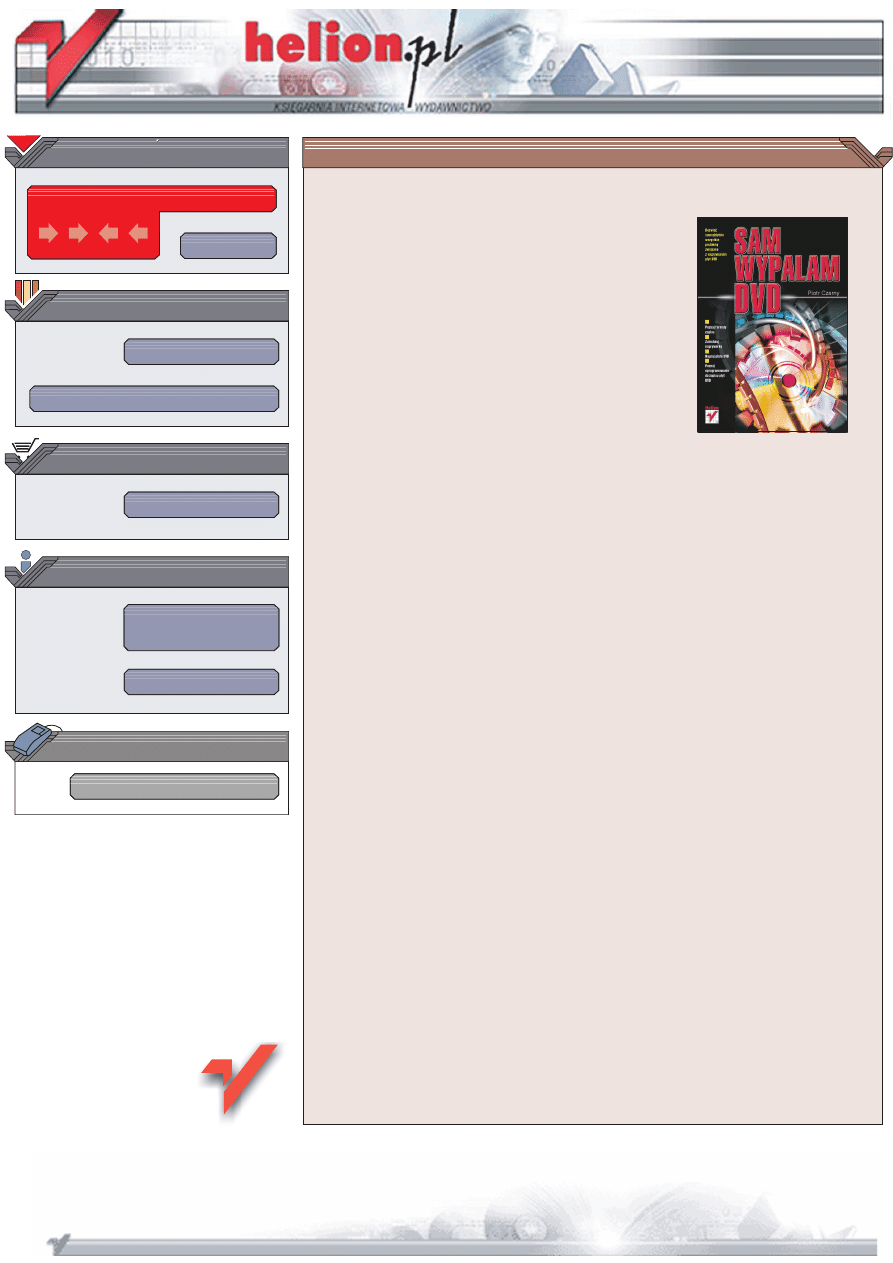
Wydawnictwo Helion
ul. Chopina 6
44-100 Gliwice
tel. (32)230-98-63
IDZ DO
IDZ DO
KATALOG KSI¥¯EK
KATALOG KSI¥¯EK
TWÓJ KOSZYK
TWÓJ KOSZYK
CENNIK I INFORMACJE
CENNIK I INFORMACJE
CZYTELNIA
CZYTELNIA
Sam wypalam DVD
Autor: Piotr Czarny
ISBN: 83-7361-434-6
Format: B5, stron: 192
P³yty DVD staj¹ siê coraz bardziej rozpowszechnione, nie tylko jako alternatywa dla
kaset wideo, ale równie¿ jako nonik danych. Ich gigantyczna, w porównaniu z p³ytami
CD, pojemnoæ jest tu ogromnym atutem. Jednak nie ma ró¿y bez kolców — podczas
nagrywania p³yt DVD mo¿na pope³niæ sporo b³êdów. W g¹szczu formatów, urz¹dzeñ
i programów ³atwo dobraæ niew³aciw¹ kombinacjê.
Po przeczytaniu ksi¹¿ki Sam wypalam DVD zdobêdziesz wiedzê, która pozwoli Ci
znaleæ w³aciwe rozwi¹zanie. Dowiesz siê, jak¹ nagrywarkê wybraæ, jak zainstalowaæ
j¹ w komputerze oraz jakich p³yt i jakiego oprogramowania u¿yæ.
W ksi¹¿ce omówiono:
• P³yty DVD, formaty zapisu i pojemnoci
• Parametry nagrywarek p³yt DVD
• Monta¿ nagrywarki w komputerze
• Kopiowanie p³yt DVD za pomoc¹ ró¿nych programów
• Strukturê plików na p³ycie DVD
• Zapisywanie p³yt DVD za pomoc¹ programu Nero
• Konwersjê z DVD na DivX
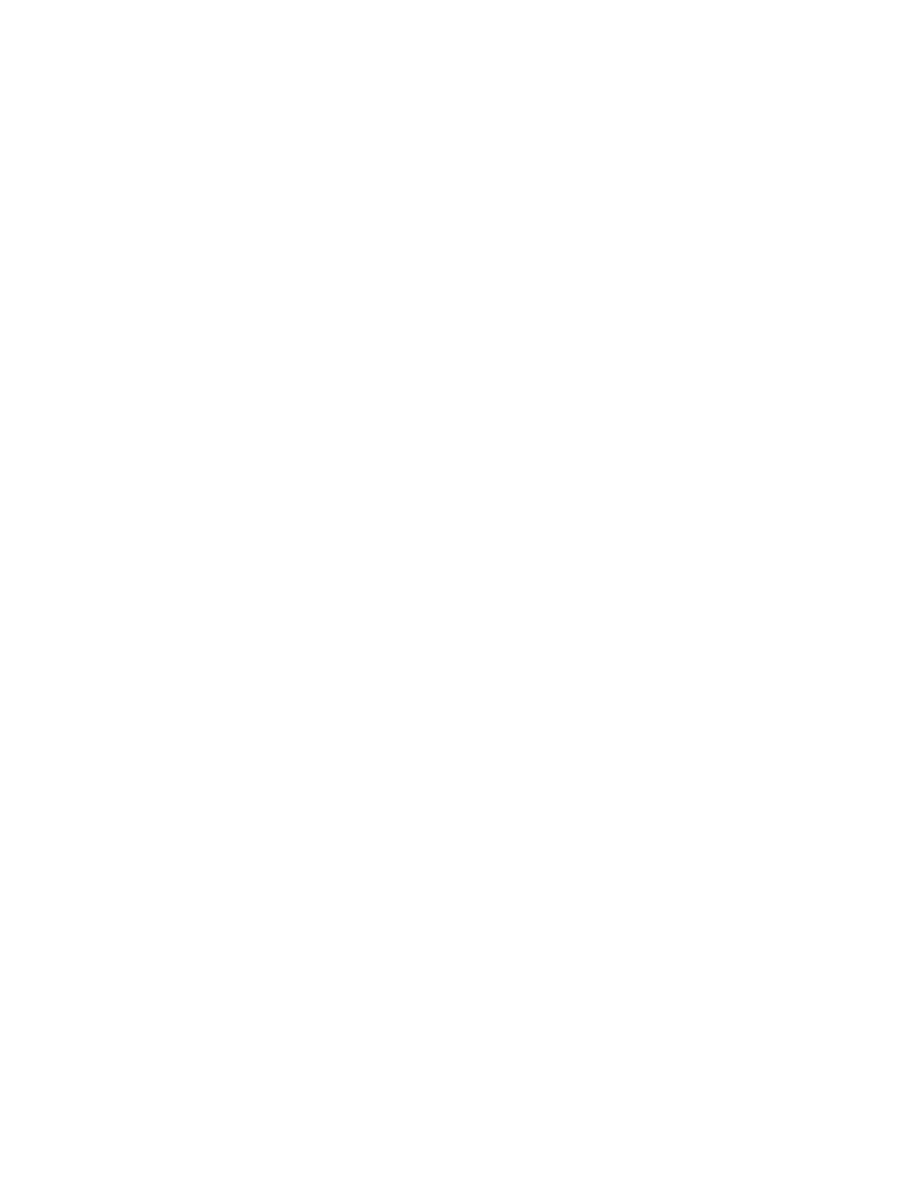
Spis treści
Wstęp .........................................................................................................................................5
Rozdział 1. Płyta CD i DVD...................................................................................................7
Podobieństwa ........................................................................................................................7
Różnice ..................................................................................................................................9
Gigantyczne pojemności ................................................................................................... 12
Kłopoty z mnogością ......................................................................................................... 14
Zapisywanie DVD .............................................................................................................. 16
Formaty zapisywalnych płyt DVD................................................................................... 18
CSS .......................................................................................................................................20
Kody regionalne ................................................................................................................. 21
Rozdział 2. Parametry nagrywarki DVD ...........................................................................23
Jak wybrać nagrywarkę? .....................................................................................................23
Rozdział 3. Montaż i instalacja nagrywarki ......................................................................29
Montaż nagrywarki wewnętrznej .....................................................................................30
Ściąganie ASPI ....................................................................................................................34
Instalacja ASPI ....................................................................................................................39
DMA ....................................................................................................................................43
Rozdział 4. Kopiowanie płyt DVD .....................................................................................47
Objętość płyty źródłowej...................................................................................................48
Właściwości nagrywarki.....................................................................................................50
Nero 6...................................................................................................................................52
Sonic MyDVD .................................................................................................................... 58
DVD X Copy XPress........................................................................................................... 63
Rozdział 5. Struktura plików płyty DVD ..........................................................................69
Różne postacie płyt DVD..................................................................................................69
Rozdział 6. Konfiguracja Nero Express.............................................................................75
Niezwykłe możliwości .......................................................................................................75
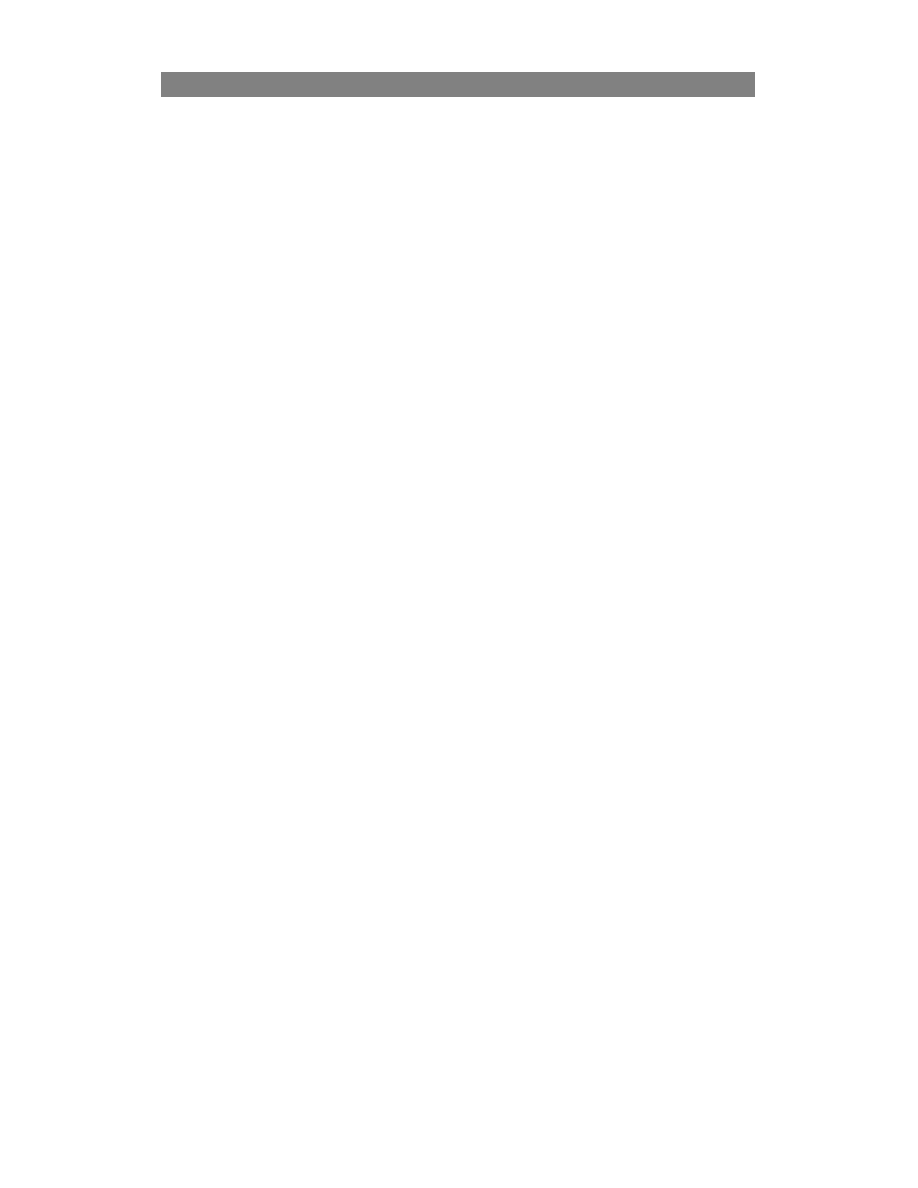
Spis treści
Rozdział 7. Nero i DVD ........................................................................................................87
Archiwizacja danych ..........................................................................................................87
Płyta systemowa ..................................................................................................................97
Kasowanie zawartości płyty RW..................................................................................... 105
DVD-Video........................................................................................................................ 108
MP3 .....................................................................................................................................116
Zapisywanie obrazu płyty................................................................................................ 124
Nagrywanie płyty z obrazu...............................................................................................131
Rozdział 8. Jak zmieścić 8 w 4 ............................................................................................ 133
DVD Shrink ...................................................................................................................... 135
Konfigurowanie programu............................................................................................. 137
Kopia DVD ....................................................................................................................... 142
Rozdział 9. Omijanie zabezpieczeń regionalnych ........................................................ 151
DVD Genie.........................................................................................................................151
Rozdział 10. Konwersja z DVD na DivX ......................................................................... 157
Niezbędne oprogramowanie .......................................................................................... 157
Przegrywanie danych z płyty DVD .................................................................................161
Konwersja obrazu............................................................................................................. 165
Konwersja dźwięku........................................................................................................... 171
Dodatek A Aktualizacja BIOS-u nagrywarki ................................................................. 177
Aktualizacja krok po kroku ............................................................................................ 177
Dodatek B Sprzęt ................................................................................................................. 187
Skorowidz .............................................................................................................................. 189
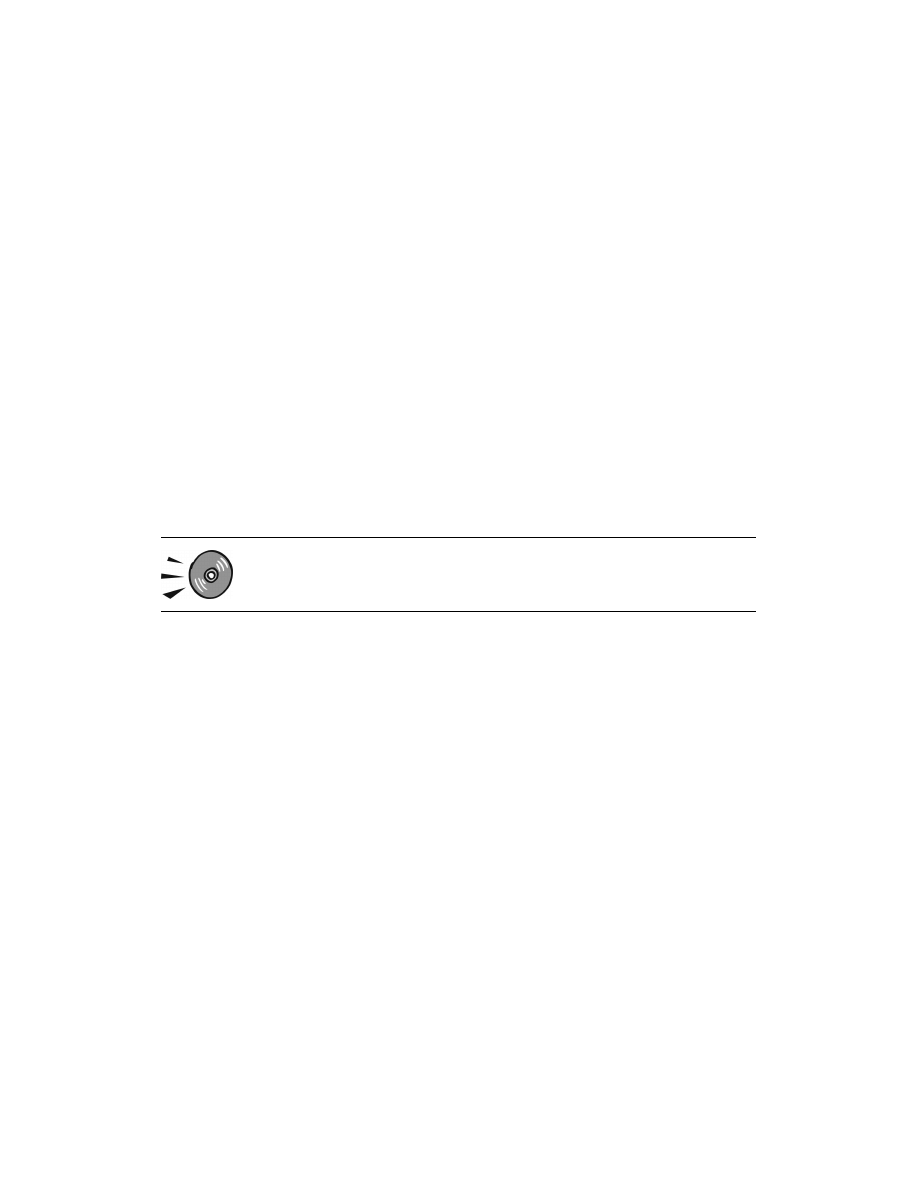
Rozdział 6.
Konfiguracja
Nero Express
Nagrywarka DVD może pełnić te same funkcje, co nagrywarka CD. Zasadnicze
różnice dotyczą rozmiarów nośnika, czasów nagrywania płyt i dodatkowych
opcji, które są aktywne tylko po zainstalowaniu nagrywarki DVD.
Niektóre nagrywarki DVD nie obsługują formatu danych MRW
i uniemożliwiają korzystanie z programu
InCD.
Niezwykłe możliwości
Popularnym programem rozprowadzanym wraz z nagrywarkami jest Nero
firmy Ahead. Wraz z całym pakietem instalowany jest program Nero Express.
Znacznie upraszcza on obsługę pakietu. Większość operacji można wykonać
przy użyciu kreatorów.
Pracę z Nero Express rozpoczniemy od skonfigurowania programu.
Aby uruchomić program, wybierz kolejno polecenia: Start/Programy/Nero/Nero 6/
Nero Express. Po chwili na ekranie pojawi się okno Nero Express (rysunek 6.1).
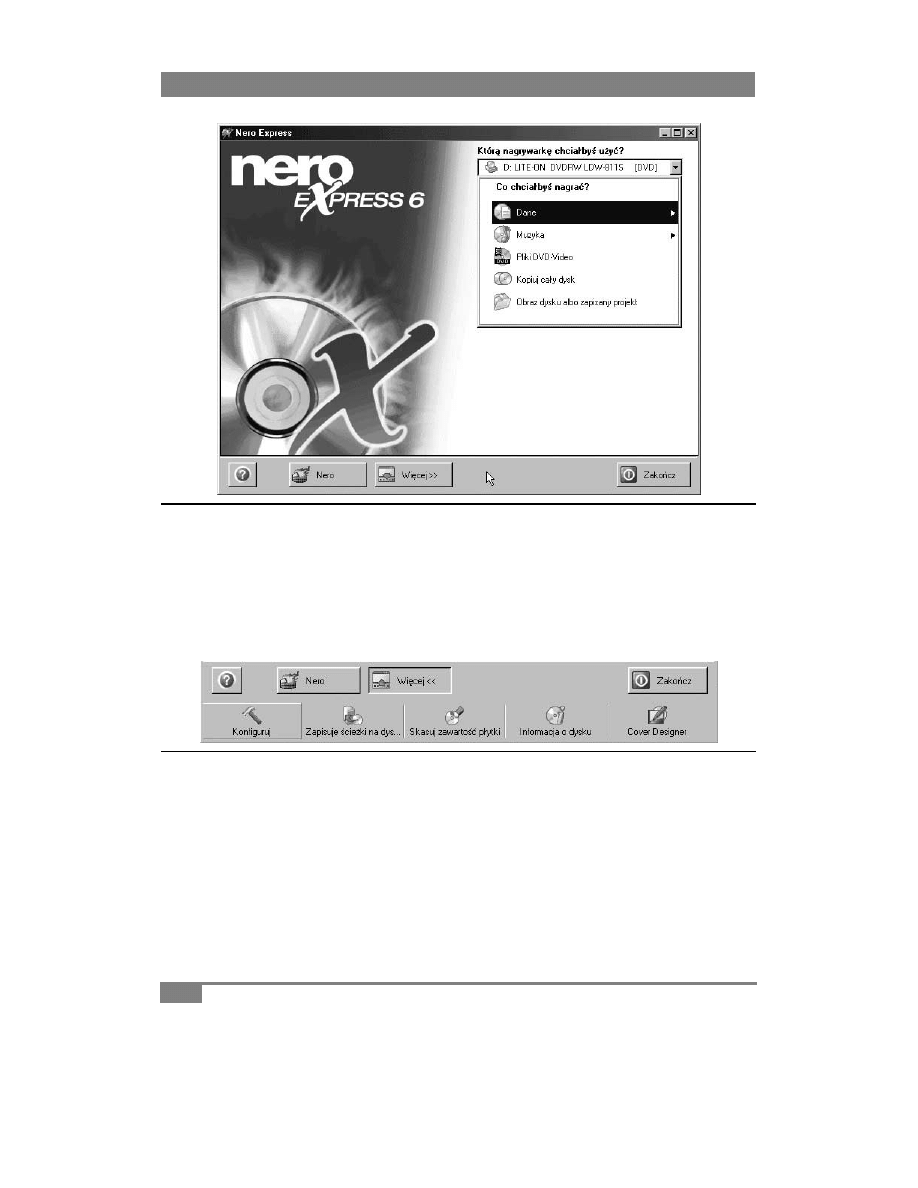
Niezwykłe możliwości
76
Rysunek 6.1. Okno programu Nero Express
Aby przejść do trybu konfigurowania programu, kliknij widoczny w dolnej
części okna przycisk Więcej. Na samym dole okna wyświetlone zostały dodatkowe
przyciski. Kliknij przycisk-ikonę Konfiguruj (rysunek 6.2).
Rysunek 6.2. Dodatkowe przyciski
Wyświetlone zostało okno Preferencje. Na pierwszym planie widoczna jest karta
Ustawienia ogólne (rysunek 6.3).
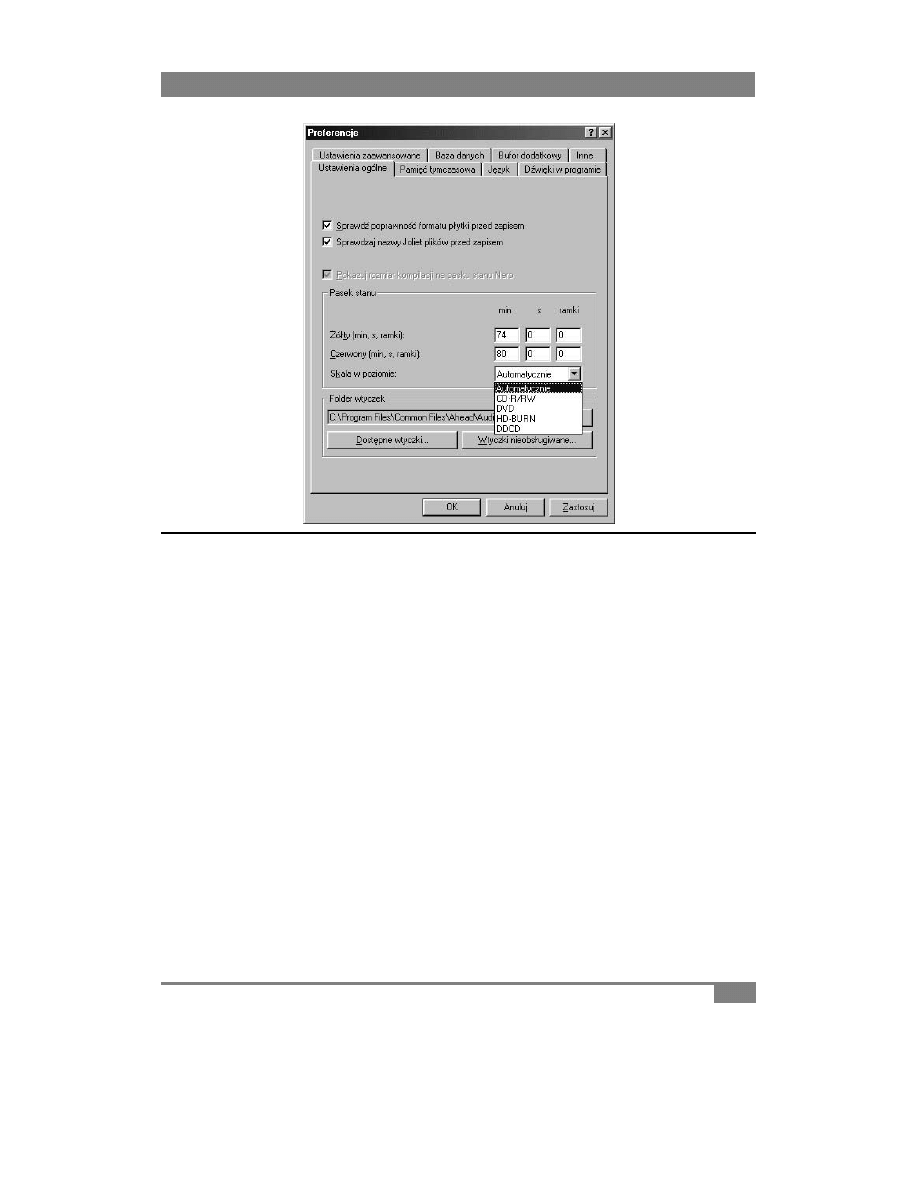
Niezwykłe możliwości
77
Rysunek 6.3. Ustawienia ogólne
Po zaznaczeniu opcji Sprawdź poprawność formatu płytki przed zapisem program
będzie testował format nośnika i możliwość wykonania zapisu. Po stwierdzeniu
uszkodzenia płyty źródłowej lub wykryciu zabezpieczeń wyświetlany będzie
komunikat ostrzegawczy.
Złożona struktura folderów jest odzwierciedleniem złożoności spraw, którymi
się zajmujemy. Zagnieżdżając kolejne katalogi, zapominamy o długości ścieżek
dostępu. Wypalenie płyty ze zbyt długimi nazwami plików może powodować
problemy z dostępem do nich. Po zaznaczeniu opcji Sprawdzaj nazwy Joliet plików
przed zapisem kontrolowana jest długość nazw plików. Standard nazw Joliet
obsługuje do 64 znaków w nazwie pliku. Nie są wliczane rozszerzenia (znaki
widoczne po kropce w nazwie pliku).
Uaktywnienie funkcji Pokazuj rozmiar kompilacji na pasku stanu Nero powoduje,
że w trakcie wybierania plików do umieszczenia na płycie wyświetlany jest
wskaźnik paskowy. Można z niego odczytać ile miejsca zajmują wybrane
do nagrania pliki, a ile jest jeszcze wolnego miejsca.
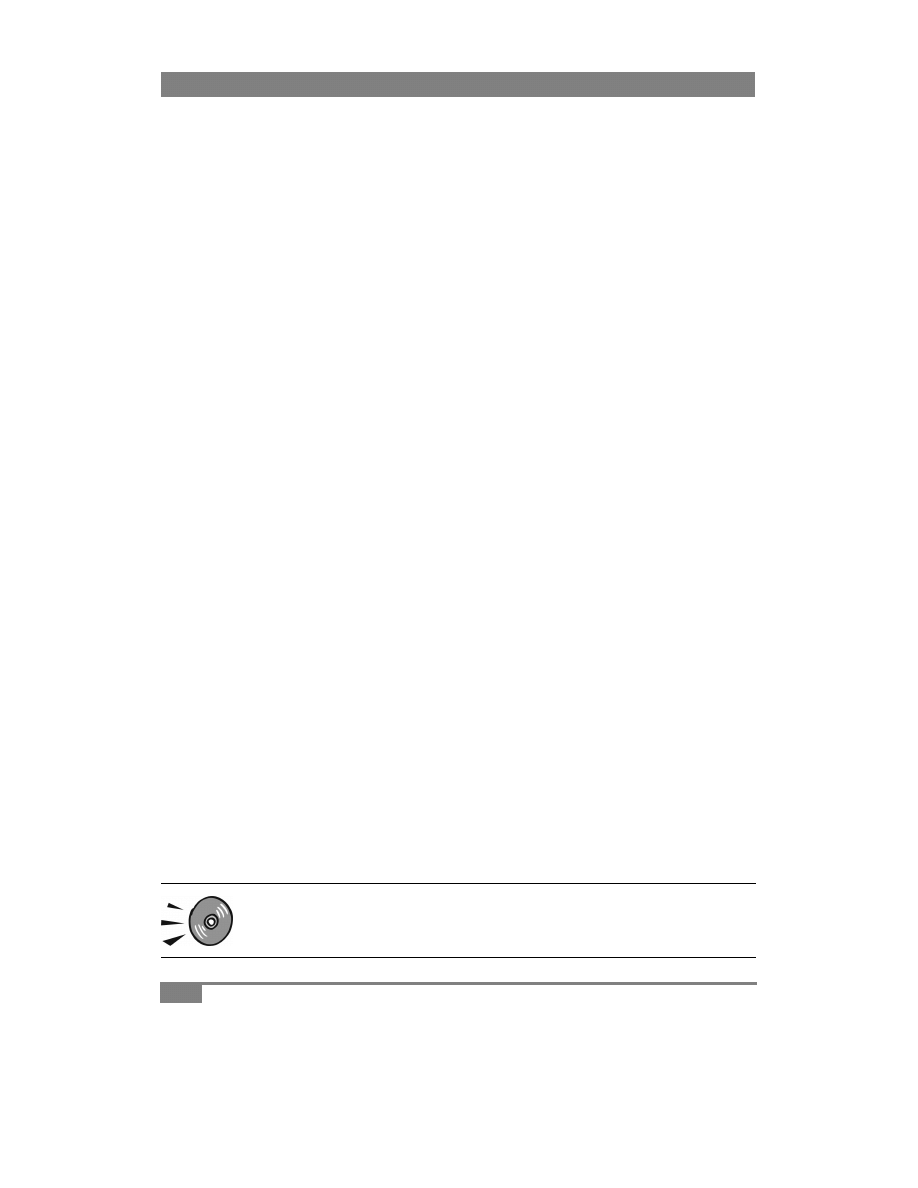
Niezwykłe możliwości
78
W sekcji Pasek stanu możesz określić właściwości paska stanu pokazującego
rozmiary kompilacji. Standardowo wyskalowany jest w minutach nagrania
audio. Przekroczenie wartości widocznej w polu Żółty spowoduje wyświetlenie
znacznika w kolorze żółtym. Ostrzega on o przekroczeniu nominalnej
pojemności nośnika docelowego. Przekroczenie wartości widocznej w polu
Czerwony spowoduje wyświetlenie znacznika w kolorze czerwonym. Ostrzega
on o przekroczeniu całkowitej pojemności dysku.
W polu Żółty (min, s, ramki) standardowo wpisana jest wartość 74 minuty.
Może być wyskalowany w minutach, sekundach lub ramkach.
W polu Czerwony (min, s, ramki) standardowo wpisana jest wartość 80 minut.
Może być on również wyskalowany w minutach, sekundach lub ramkach.
Z rozwijanej listy Skala w poziomie możesz wybrać rodzaj nośnika, na którym
będzie wykonywany zapis. Do wyboru są: CD-R/RW, DVD, HD-BURN, DDCD.
Po wybraniu opcji Automatycznie program dobierze wartości na podstawie nośnika
włożonego do napędu.
Po kliknięciu przycisku Przeglądaj wyświetlone zostanie okno Przeglądaj
w poszukiwaniu folderu. Korzystając z niego, możemy wskazać folder zawierający
wtyczki. Po kliknięciu przycisku Dostępne wtyczki wyświetlone zostanie okno
z listą dostępnych wtyczek.
Kliknij kartę Pamięć tymczasowa (rysunek 6.4).
W polu Ścieżka do pamięci tymczasowej można podać ścieżkę dostępu do folderu
tymczasowego. Jest on używany przy nagrywaniu dużych plików, kopiowaniu
płyt. Kryteriami wyboru lokalizacji powinny być: wolne miejsce na dysku
i szybkość transferu. Po kliknięciu przycisku Testuj transfer wszystkich dysków
mierzony jest transfer do wszystkich dysków twardych. Wyniki pomiarów są
wyświetlane obok symbolu dysku.
W polu Zarezerwowana przestrzeń dysku wpisz minimalny rozmiar bufora dyskowego.
Bufor dyskowy jest zawsze dostępny dla Nero, niezależnie
od zapełnienia dysku.
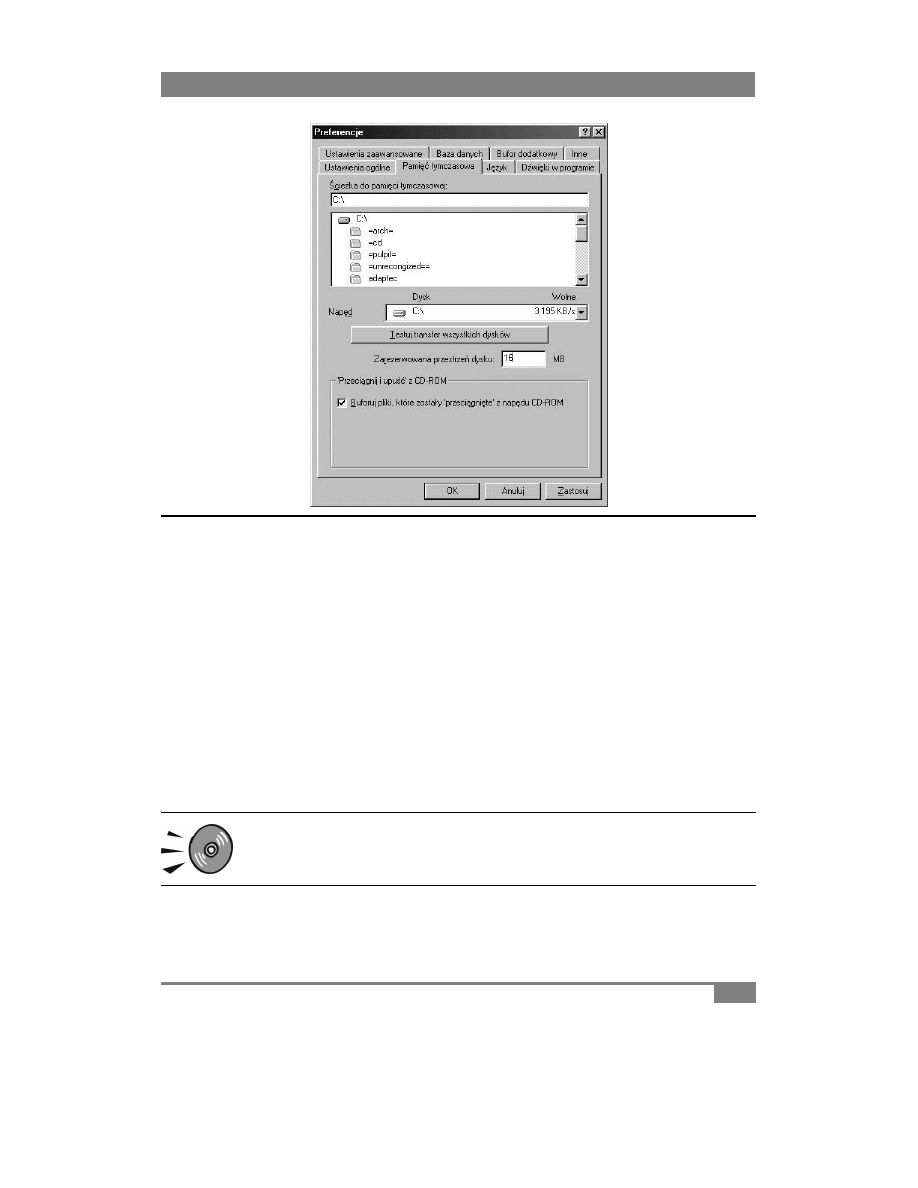
Niezwykłe możliwości
79
Rysunek 6.4. Pamięć tymczasowa
Zaznaczenie opcji Buforuj pliki, które zostały „przeciągnięte” z napędu CD-ROM
zmniejsza problemy związane z odczytem danych z płyty.
Kliknij kartę Język (rysunek 6.5).
W polu widocznym w górnej części okna wybierz język. Będzie to język menu
i komunikatów.
Jeżeli chcesz zmienić czcionkę widoczną w oknach programu Nero, kliknij
przycisk Przeglądaj. Po wyświetleniu okna Czcionka wybierz jej parametry.
Wybranie zbyt dużego rozmiaru czcionki może spowodować,
że niektóre napisy nie będą widoczne.
Kliknij kartę Dźwięki w programie (rysunek 6.6).
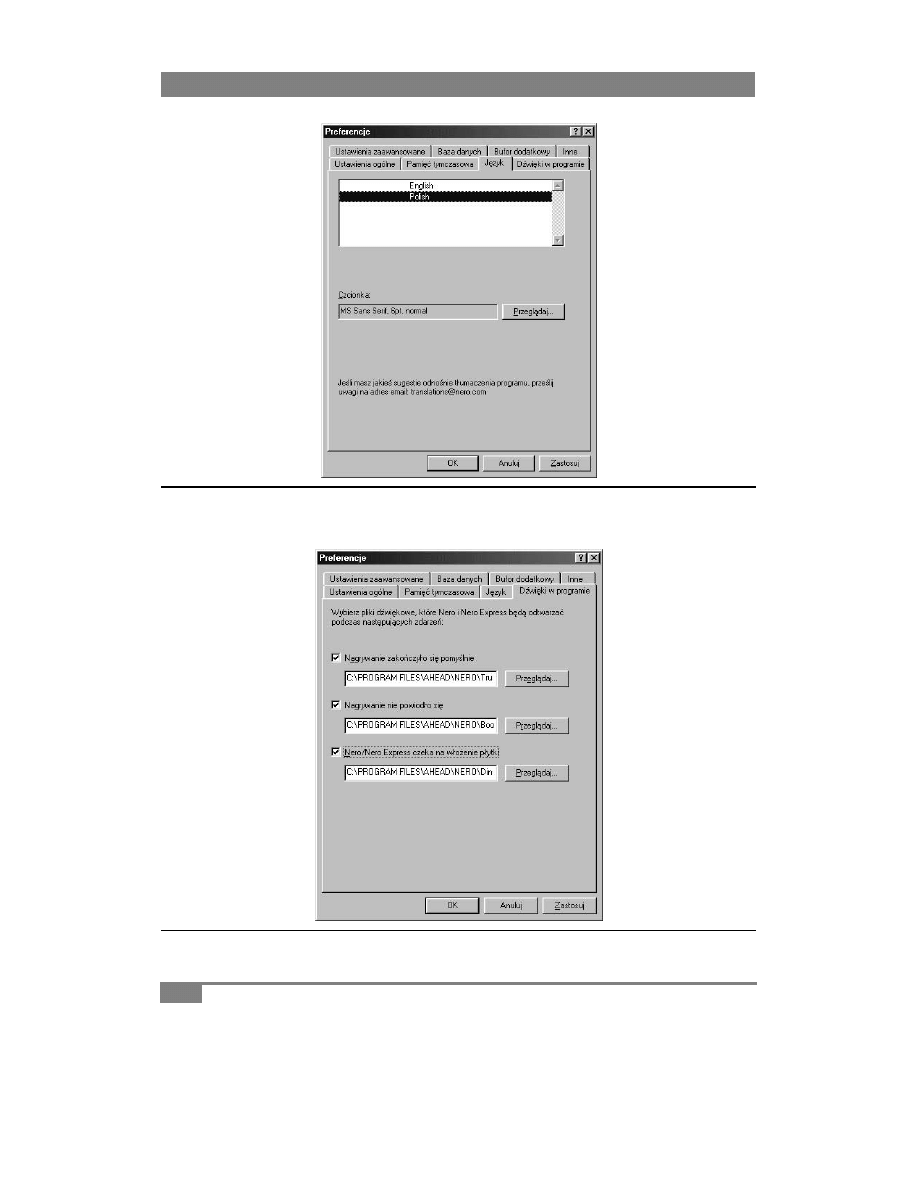
Niezwykłe możliwości
80
Rysunek 6.5. Wybór języka
Rysunek 6.6. Dźwięki w programie
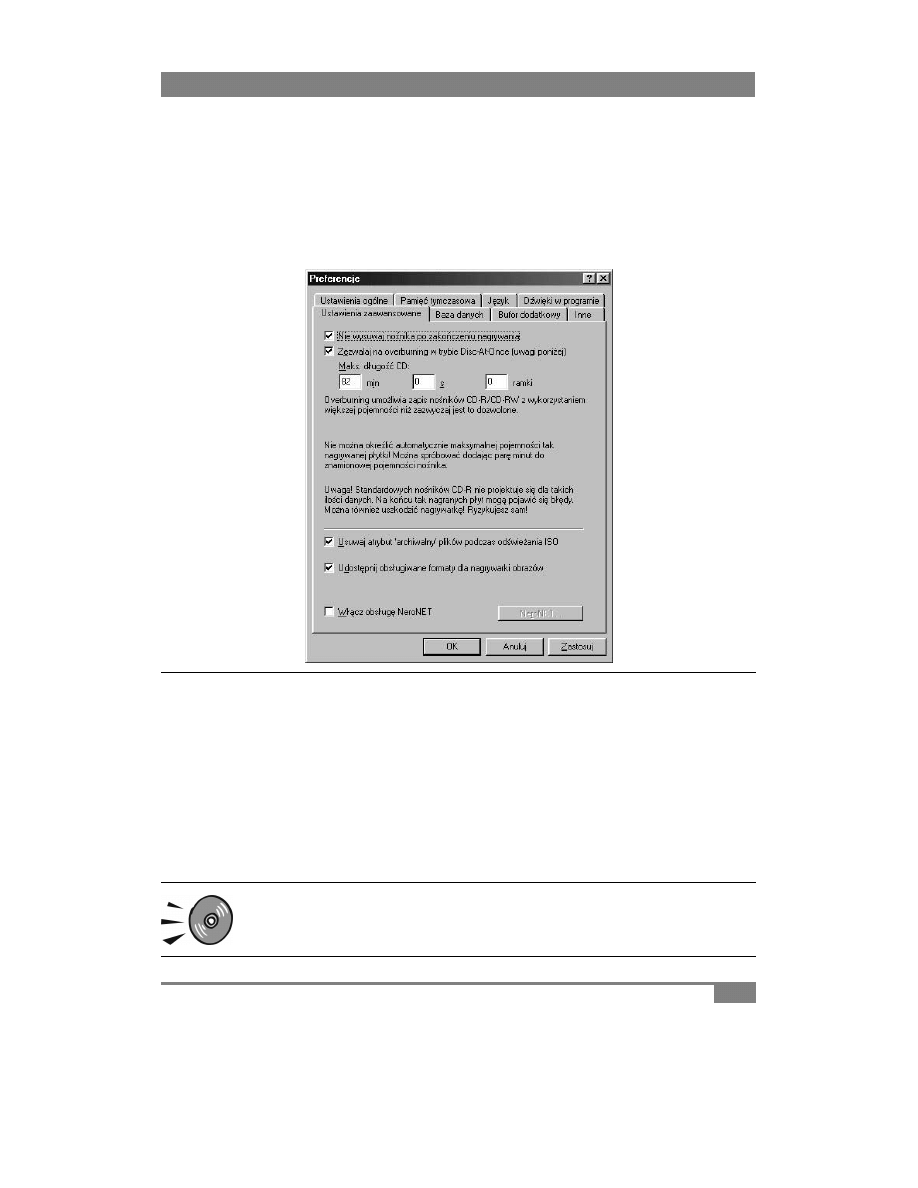
Niezwykłe możliwości
81
Ta część okna Preferencje umożliwia uaktywnienie sygnalizowania dźwiękiem
pomyślnego zakończenia nagrywania, przerwania sesji z powodu błędu, braku
nośnika w napędzie.
Kliknij kartę Ustawienia zaawansowane (rysunek 6.7).
Rysunek 6.7. Ustawienia zaawansowane
Po zaznaczeniu opcji Nie wysuwaj nośnika po zakończeniu nagrywania dysk nie będzie
automatycznie wysuwany z nagrywarki.
Uaktywnienie funkcji Zezwalaj na overburning w trybie Disc-At-Once powoduje,
że na płytę CD będzie można nagrać nieco więcej danych niż wynosi jej nominalna
pojemność. Odbywa się to kosztem skrócenia obszarów Lead-in oraz Lead-out.
Niektóre nagrywarki nie obsługują overburningu.
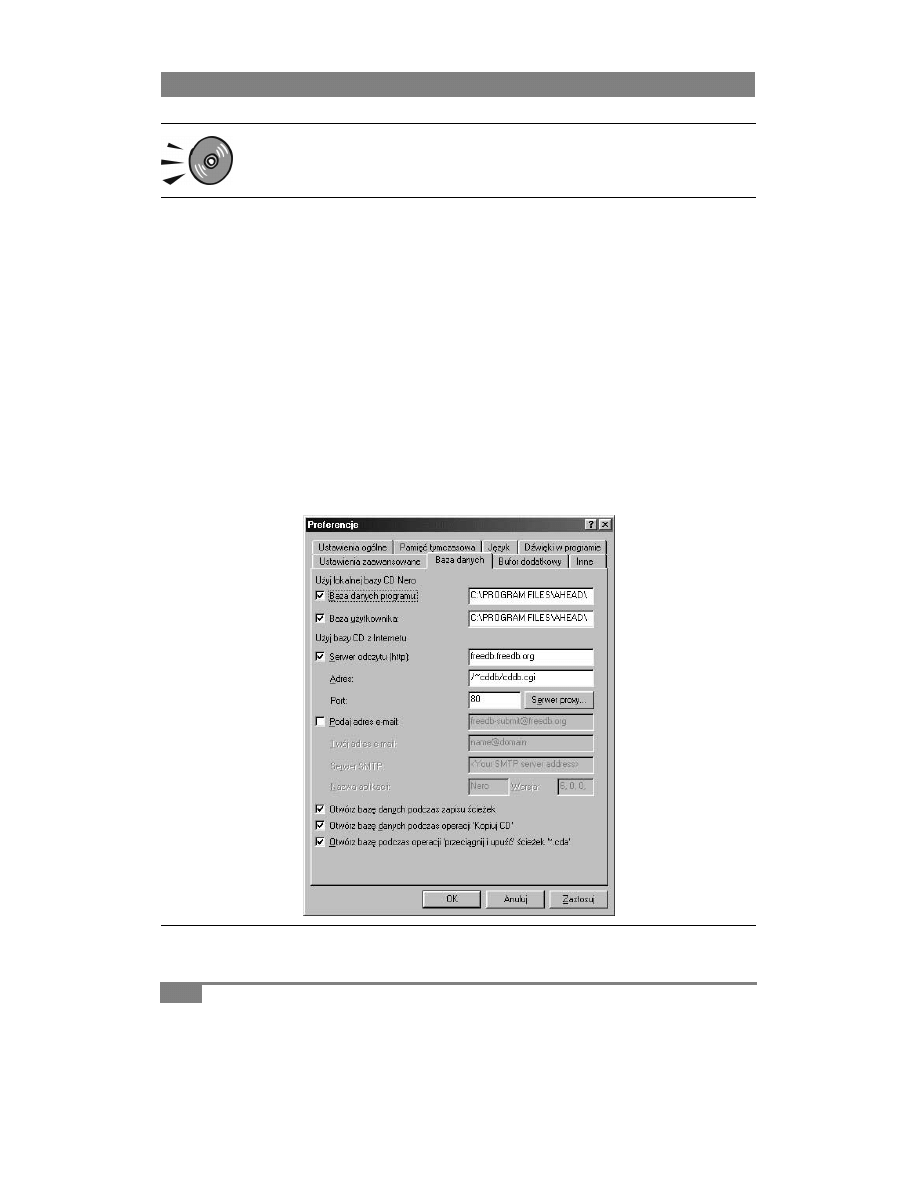
Niezwykłe możliwości
82
Overburning może spowodować uszkodzenie mechanizmu
napędowego nagrywarki.
Gdy wybrana zostanie opcja Usuwaj atrybut „archiwalny” plików podczas odświeżania
ISO bit archiwalny będzie zerowany podczas odświeżania ISO.
Uaktywnienie opcji Udostępnij obsługiwane formaty dla nagrywarki obrazów powoduje,
że podczas nagrywania obrazów obsługiwane będą te formaty, które są dostępne
w oknie głównym.
Zaznaczenie opcji Włącz obsługę NeroNET powoduje, że serwery Nero będą
widoczne na liście dostępnych nagrywarek i możliwe będzie nagrywanie na nich
za pośrednictwem internetu.
Kliknij kartę Baza danych (rysunek 6.8).
Rysunek 6.8. Baza danych
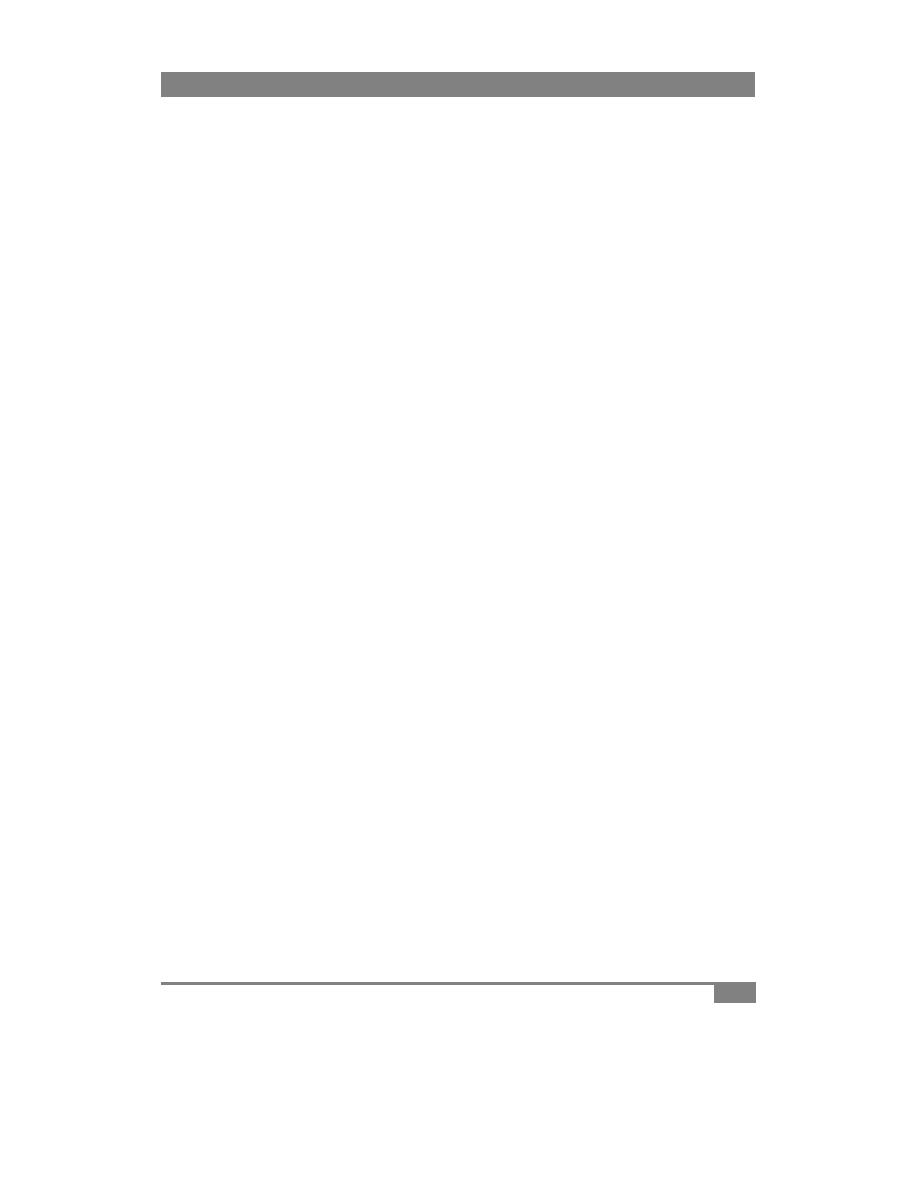
Niezwykłe możliwości
83
Po zaznaczeniu opcji Baza danych programu możesz wskazać ścieżkę dostępu
do bazy danych, w której przechowywane są informacje o wszystkich nagraniach.
Uaktywnienie opcji Baza użytkownika powoduje, że możesz wskazać ścieżkę
dostępu do bazy danych, w której przechowywane są informacje o nagraniach
użytkownika.
Baza danych może być dostępna za pomocą internetu. Aby z niej korzystać,
zaznacz opcję Serwer odczytu (http). Po włożeniu płyty do napędu baza danych
będzie przeszukiwana. Z niej pobrane zostaną poprawne nazwy wykonawców
i tytuły utworów.
W polu Adres widoczny jest domyślny adres strony WWW. Za pośrednictwem
skryptu można uzyskać dostęp do bazy FreeDB.
Domyślnie jest również wpisany adres portu używanego do komunikacji z FreeDB.
Jest on widoczny w polu Port.
Jeżeli używasz zapory sieciowej, może ona blokować dostęp do bazy FreeDB.
Kliknij przycisk Serwer proxy, a następnie wpisz dane konfiguracyjne serwera Proxy.
Aby wysyłać tytuły płyt lub utworów, których nie ma w bazie danych do FreeDB,
wpisz swój adres e-mail. W polu Serwer SMTP wpisz adres serwera poczty
wychodzącej. W polu Nazwa aplikacji podaj nazwę i numer wersji programu,
z którego będą wysyłane informacje.
Zaznaczenie opcji Otwórz bazę danych podczas zapisu ścieżek powoduje, iż baza danych
będzie otwierana podczas zapisywania ścieżek.
Uaktywnienie opcji Otwórz bazę danych podczas operacji „Kopiuj CD” powoduje,
iż baza danych będzie otwierana podczas kopiowania płyt CD.
Włączenie funkcji Otwórz bazę danych podczas operacji „przeciągnij i upuść” ścieżek „*.cda”
powoduje, że baza danych będzie otwierana podczas przeciągania plików audio
do okna Nero.
Kliknij kartę Bufor dodatkowy (rysunek 6.9).
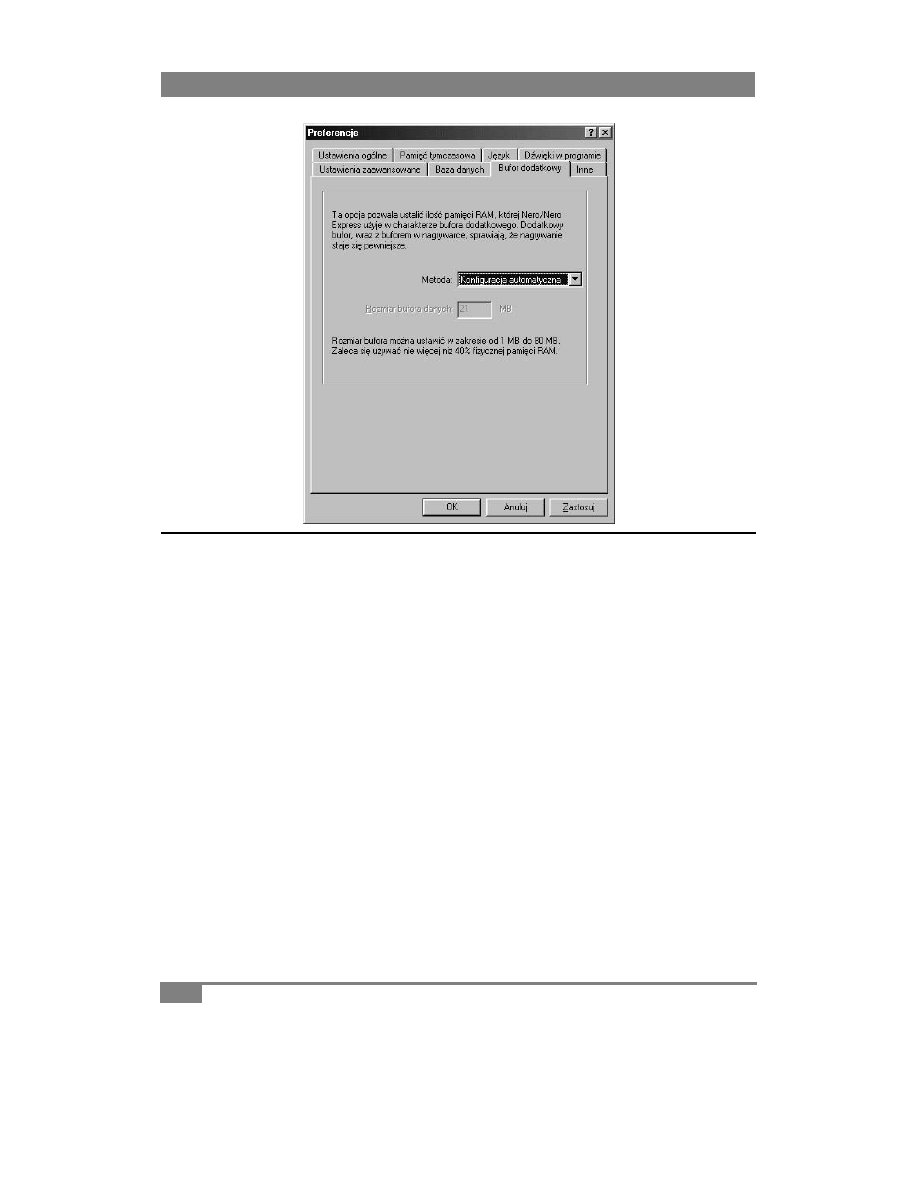
Niezwykłe możliwości
84
Rysunek 6.9. Bufor dodatkowy
Bufor dodatkowy jest obszarem pamięci, którego używa Nero Express. W oknie
Bufor dodatkowy można zmienić jego rozmiary. Z listy Metoda można wybrać:
Konfiguracja automatyczna — rozmiar bufora pamięci RAM jest ustawiany
przez program.
Konfiguracja ręczna — rozmiar bufora pamięci RAM jest określany przez
użytkownika. Można ją wprowadzić w polu Rozmiar bufora danych.
Kliknij kartę Inne (rysunek 6.10).
Zaznaczenie opcji Pokazuj stan licznika błędów niedopełnienia bufora po zakończeniu
nagrywania powoduje, że po zakończeniu nagrywania wyświetlona zostanie
informacja o liczbie operacji nagrywania wstrzymanych na skutek zbyt wolnego
przesyłania danych do nagrywarki.
Uaktywnienie opcji Pokazuj informację przed usuwaniem plików z kompilacji będzie
chroniło przed przypadkowym usunięciem pliku z kompilacji.
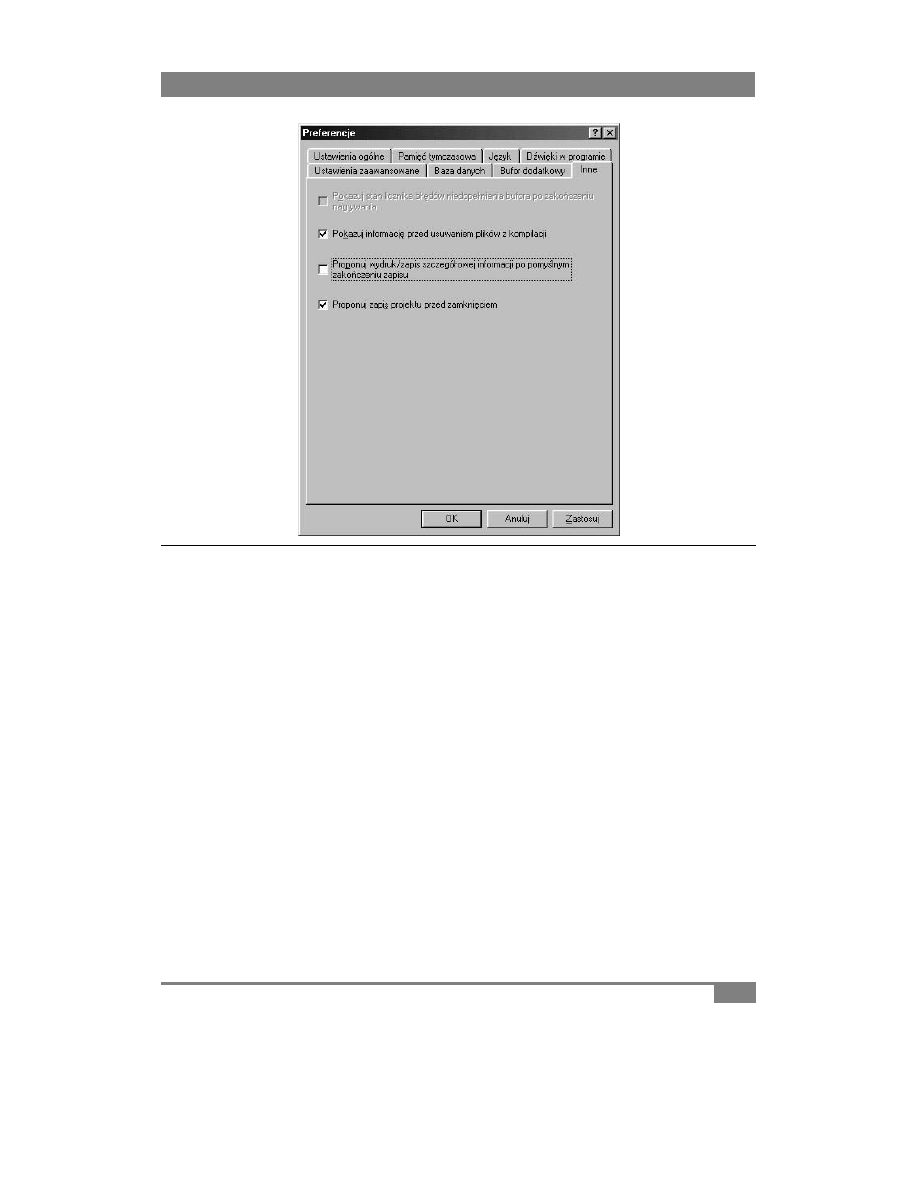
Niezwykłe możliwości
85
Rysunek 6.10. Ustawienia, których nie dało się zaliczyć do żadnej z kategorii
Dwie dolne opcje powodują wyświetlanie pytania o wykonanie wydruku
kompilacji po zakończeniu zapisu i przed zamknięciem projektu.
Podsumowanie
Niektóre nagrywarki DVD nie obsługują formatu danych MRW
i uniemożliwiają korzystanie z programu InCD.
Na karcie Pamięć tymczasowa można określić położenie i rozmiar bufora
— obszaru dysku twardego zarezerwowanego dla Nero.
Aby poprawić szybkość nagrywania płyt i zmniejszyć liczbę sesji przerwanych
z powodu błędu, często wykonuj defragmentację dysku twardego.
Overburning pozwala na zwiększenie pojemności płyty CD o kilka procent.
Może spowodować uszkodzenie mechanizmu napędowego nagrywarki.

Niezwykłe możliwości
86
Wyszukiwarka
Podobne podstrony:
Sam wypalam DVD
Sam wypalam DVD samdvd
Sam wypalam DVD samdvd
Sam wypalam DVD
Sam wypalam DVD samdvd
Sam wypalam DVD samdvd
Sam wypalam DVD 2
Sam wypalam DVD samdvd 2
Sam wypalam DVD
Sam wypalam DVD
Sam wypalam CD samcd 3
Sam wypalam CD
Sam wypalam CD
MAMO i babciu, Księga życzeń--zrób sam, instrukcja-jak wykonać
wypalanie kamienia wapiennego oraz ocena jakości produktu – wapna palonego. (3), materiały naukowe
więcej podobnych podstron